Embora muitos de nós ainda dependam de fontes de terceiros para baixar aplicativos, a Mac App Store já percorreu um longo caminho. Agora, você encontrará cada vez mais aplicativos disponíveis no seu iPhone e iPad no Mac. E não estamos falando apenas dos aplicativos pagos. A Apple fez um trabalho maravilhoso na curadoria de conteúdo exclusivo com base em diferentes tópicos, destacando alguns aplicativos dos quais você nunca ouviu falar antes.
Conteúdo
- Leitura Relacionada
-
Como baixar aplicativos gratuitos na Mac App Store sem senha
- Postagens relacionadas:
Leitura Relacionada
- 5 correções quando seu ID Apple não foi usado com o iTunes ou a App Store (appletoolbox.com)
- Compre aplicativos MacOS e iOS juntos na App Store – AppleToolBox
- Como reinstalar o Pages para Mac – AppleToolBox
- Os melhores aplicativos de escrita para Mac [2022] – AppleToolBox
- Todas as maneiras de reinstalar o macOS em um Mac – AppleToolBox
Uma das razões pelas quais costumávamos confiar em fontes de terceiros para baixar aplicativos é porque a Apple teria um corte. Isso tiraria dinheiro do bolso do desenvolvedor, mesmo que acabasse sendo um método mais fácil do que oferecer o aplicativo por meio de um site. No entanto, existem alguns ótimos aplicativos que você pode baixar da Mac App Store sem pagar um centavo.
Como baixar aplicativos gratuitos na Mac App Store sem senha
Uma das frustrações quando se trata da Mac App Store é que seu computador continua a avisá-lo sempre que você baixa um aplicativo. Não importa se o aplicativo é gratuito ou pago, a Mac App Store ainda solicitará que você insira uma senha. Isso faz mais sentido quando você está comprando um aplicativo pago, mas é extremamente irritante quando o aplicativo é gratuito.
Felizmente, existe uma maneira de baixar aplicativos gratuitos na Mac App Store sem a necessidade de digitar uma senha. Veja como você pode fazer isso:
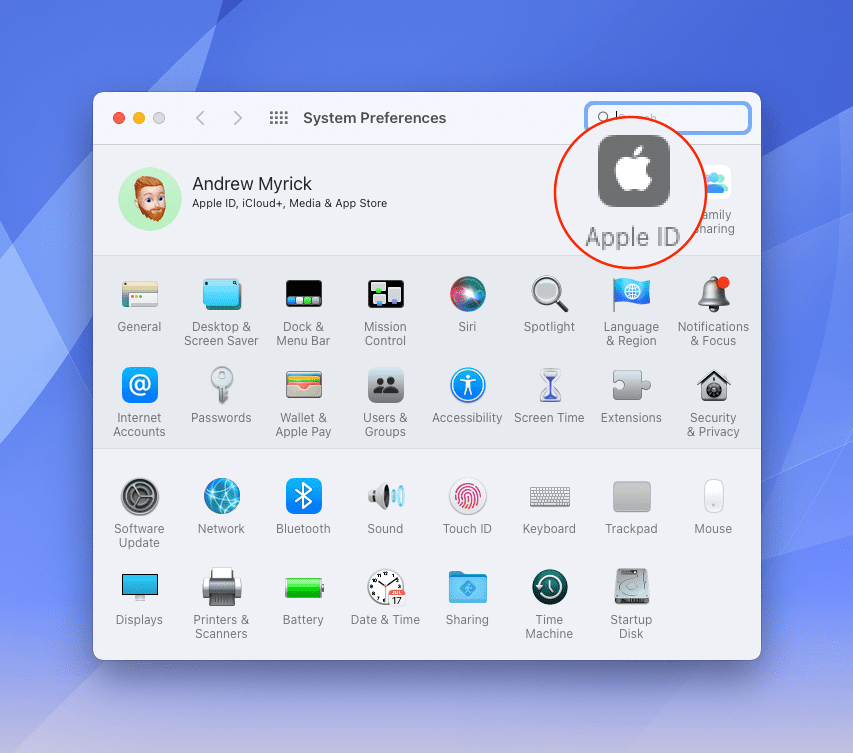
- Abra o Preferências do Sistema aplicativo no seu Mac.
- Clique identificação da Apple na seção superior.
- Na barra lateral, clique em Mídia e compras.
- Debaixo Downloads gratuitos, selecione Nunca exigir.
- Digite a senha do seu ID Apple, se solicitado.
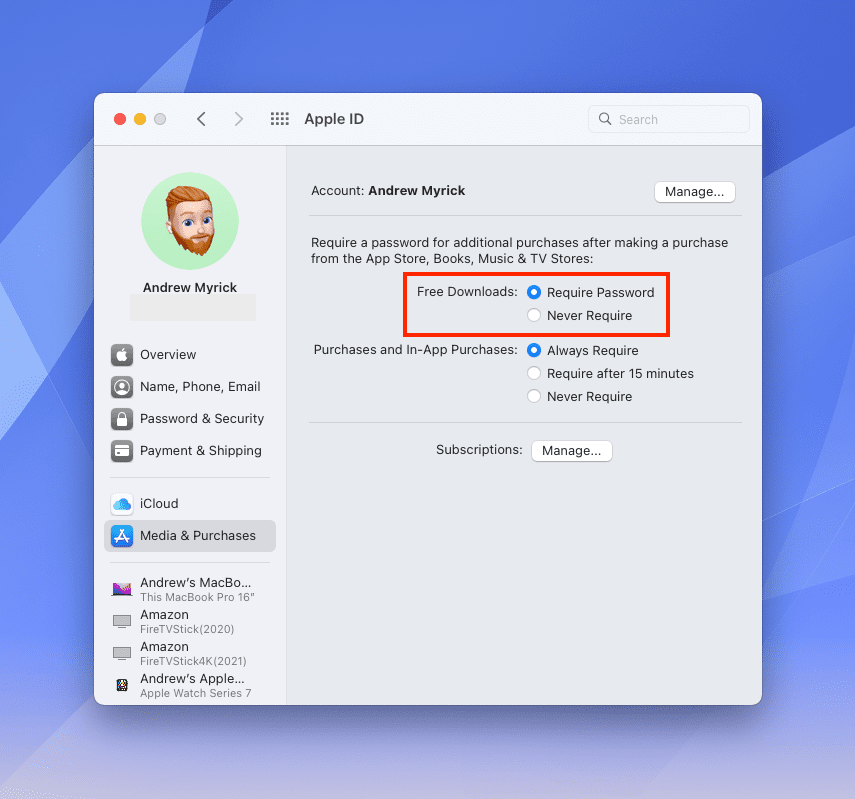
No futuro, você não deve ser solicitado a digitar sua senha novamente ao tentar baixar um aplicativo gratuito. Claro, você ainda precisará fazer isso se estiver tentando baixar um aplicativo pago, mas pelo menos terá um pouco de paz de espírito caso contrário.
Você pode tornar o processo de instalação ainda mais fácil se tiver um Mac com Touch ID. Isso ainda fornece uma camada adicional de segurança, em vez de apenas poder baixar qualquer aplicativo gratuito. Depois que o recurso for ativado, você poderá usar apenas o sensor Touch ID para autenticação ao baixar um aplicativo. Veja como você pode baixar aplicativos gratuitos na Mac App Store usando o Touch ID:
- Abra o Preferências do Sistema aplicativo no seu Mac.
- Clique identificação da Apple na seção superior.
- Na barra lateral, clique em Mídia e compras.
- Debaixo Downloads gratuitos, selecione Nunca exigir.
- Clique na caixa de seleção ao lado de Use o Touch ID para compras.
- Se solicitado, digite a senha do seu ID Apple.
É importante que você tenha certeza de que o Nunca exigir opção é selecionada antes de ativar o Touch ID. Isso garante que você ainda não precisará digitar sua senha e poderá usar o Touch ID ao baixar aplicativos gratuitos.
Andrew é um escritor freelance baseado na Costa Leste dos EUA.
Ele escreveu para vários sites ao longo dos anos, incluindo iMore, Android Central, Phandroid e alguns outros. Agora, ele passa seus dias trabalhando para uma empresa de climatização, enquanto trabalha como escritor freelance à noite.